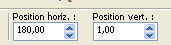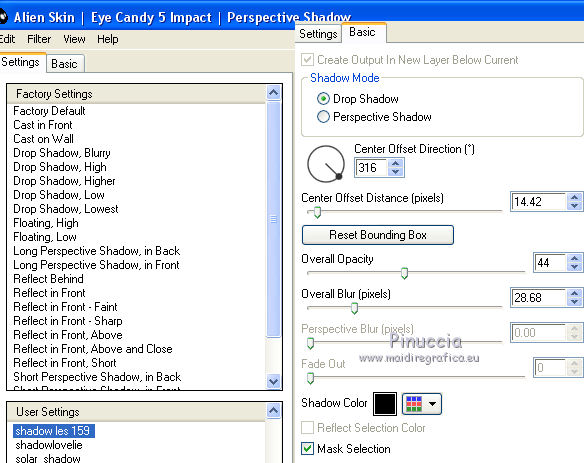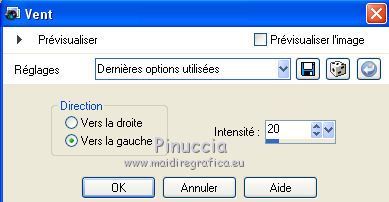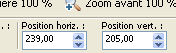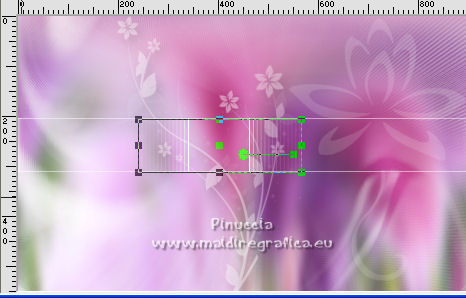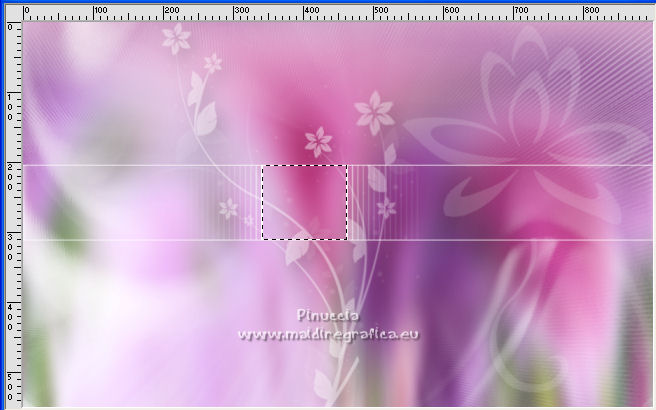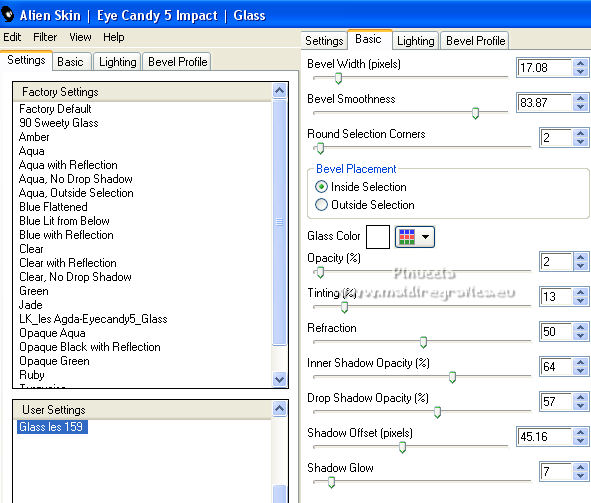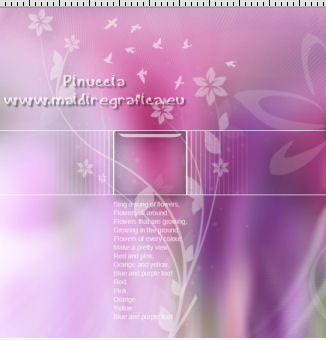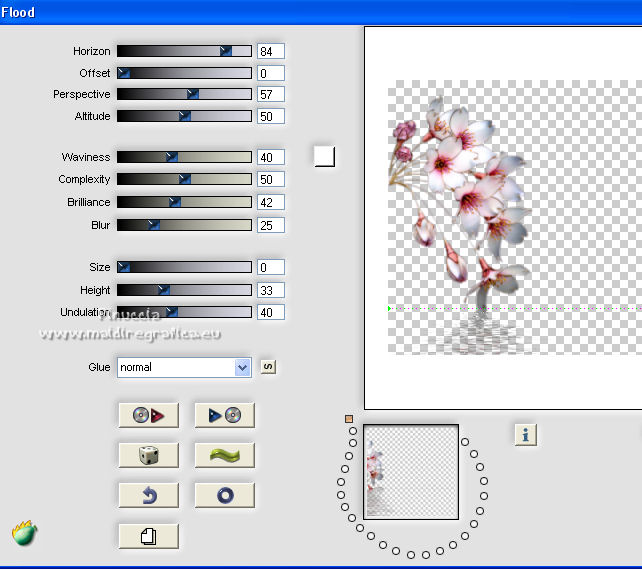|
SING A SONG OF FLOWERS - LES 159


Merci Corry pour la permission de traduire tes tutoriels en français.

Le tutoriel a été réalisé avec Corelx9, mais il peut également être exécuté avec les autres versions.
Pour le traduire, j'ai utilisé CorelX2.
Suivant la version utilisée, vous pouvez obtenir des résultats différents.
Depuis la version X4, la fonction Image>Miroir a été remplacée par Image>Renverser horizontalement,
et Image>Renverser avec Image>Renverser verticalement.
Dans les versions X5 et X6, les fonctions ont été améliorées par la mise à disposition du menu Objets.
Avec la nouvelle version X7, nous avons à nouveau Miroir/Retourner, mais avec nouvelles différences.
Consulter, si vouz voulez, mes notes ici
Certaines dénominations ont changées entre les versions de PSP.
Les plus frequentes dénominations utilisées:

 traduction italienne/traduzione italiana ici traduction italienne/traduzione italiana ici
 Vos versions ici Vos versions ici

Nécessaire pour réaliser ce tutoriel:
Matériel ici
Pour le tube et un masque merci Gabry et @nn.
Le reste du matériel est de Corry.
(les liens des sites des tubeuses ici)
Modules Externes.
consulter, si nécessaire, ma section de filtre ici
Flaming Pear - Flood ici
Alien Skin Eye Candy 5 Impact - Glass, Perspective Shadow ici

Si vous voulez utiliser vos propres couleurs, n'hésitez pas à changer le mode et l'opacité des calques
Placer les presets  dans le dossier du filtre Alien Skin Eye Candy 5 Impact>Settings>Glass/Shadow. dans le dossier du filtre Alien Skin Eye Candy 5 Impact>Settings>Glass/Shadow.
En cliquant sur le preset une ou deux fois (selon vos réglages) automatiquement il se placera directement dans le dossier Settings de Alien Skin Eye Candy.
pourquoi un ou deux clic voir ici
Ouvrir les masques dans PSP et les minimiser avec le reste du matériel.
1. Placer en avant plan la couleur #cf5ba3,
et en arrière plan la couleur #ffffff.
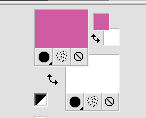
2. Ouvrir une nouvelle image transparente 900 x 550 pixels.
Sélections>Sélectionner tout.
3. Ouvrir l'image d'arrière plan Achtergrond les 159 et Édition>Copier.
Revenir sur votre travail et Édition>Coller dans la sélection.
Sélections>Désélectionner tout.
4. Réglage>Flou>Flou gaussien - rayon 20.

5. Effets>Effets de distorsion>Coordonnée polaires.

6. Calques>Nouveau calque raster.
Remplir  le calque avec la couleur blanche d'arrière plan #ffffff. le calque avec la couleur blanche d'arrière plan #ffffff.
Calques>Nouveau calque de masque>A partir d'une image.
Ouvrir le menu deroulant sous la fenêtre d'origine et vous verrez la liste des images ouvertes.
Sélectionner le masque Masker les 159.

Calques>Fusionner>Fusionner le groupe.
7. Calques>Nouveau calque raster.
Remplir  le calque avec la couleur blanche d'arrière plan #ffffff. le calque avec la couleur blanche d'arrière plan #ffffff.
Calques>Nouveau calque de masque>A partir d'une image.
Ouvrir le menu deroulant sous la fenêtre d'origine
et sélectionner le masque @010413.

Calques>Fusionner>Fusionner le groupe.
8. Calques>Nouveau calque de masque>A partir d'une image.
Ouvrir le menu deroulant sous la fenêtre d'origine
et sélectionner le masque 2020.

Calques>Fusionner>Fusionner le groupe.
9. Ouvrir le tube element 1 les 159 et Édition>Copier.
Revenir sur votre travail et Édition>Coller comme nouveau calque.
Déplacer  le tube à droite. le tube à droite.
Réduire l'opacité de ce calque à 80%.

10. Ouvrir le tube element 2 flower les 159 et Édition>Copier.
Revenir sur votre travail et Édition>Coller comme nouveau calque.
11. Touche K sur le clavier pour activer l'outil Sélecteur 
et placer Position horiz.: 180,00 et Position vert.: 1,00.
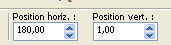
Touche M pour désélectionner l'outil.
Réduire l'opacitè de ce calque à 80%.

12. Effets>Modules Externes>Alien Skin Eye Candy 5 Impact - Perspective Shadow.
Sélectionner le preset shadow les 159 et ok.
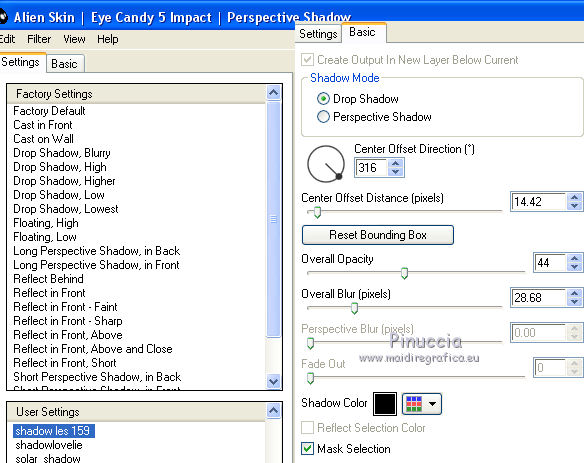
13. Calques>Nouveau calque raster.
Activer l'outil Sélection 
(peu importe le type de sélection, parce que avec la sélection personnalisée vous obtenez toujours un rectangle),
cliquer sur Sélection personnalisée 
et setter ces paramètres.

Remplir  la sélection avec la couleur blanche #ffffff. la sélection avec la couleur blanche #ffffff.
Sélections>Modifier>Contracter - 1 pixels.
Presser CANC sur le clavier 
Sélections>Désélectionner tout.
14. Effets>Effets de distorsion>Vent - vers la droite, intensité 20.

Répéter l'Effet Vent, cette fois vers la gauche.
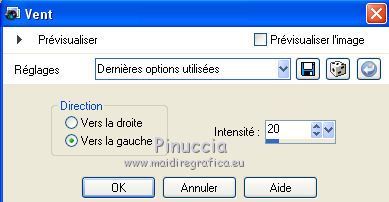
15. Ouvrir element 3 les 159 et Édition>Copier.
Revenir sur votre travail et Édition>Coller comme nouveau calque.
16. Touche K pour activer l'outil Sélecteur 
et placer Position horiz.: 239,00 et Position vert.: 205,00.
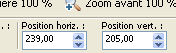
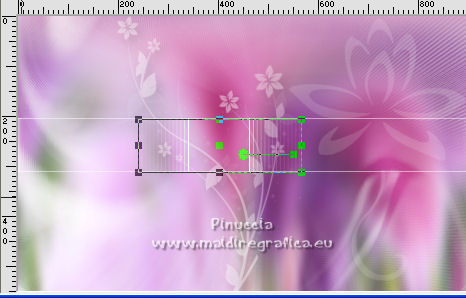
Touche M pour désélectionner l'outil.
17. Calques>Fusionner>Fusionner le calque de dessous.
18. Activer l'outil Baguette magique 
et cliquer dans le cadre au centre pour le sélectionner.
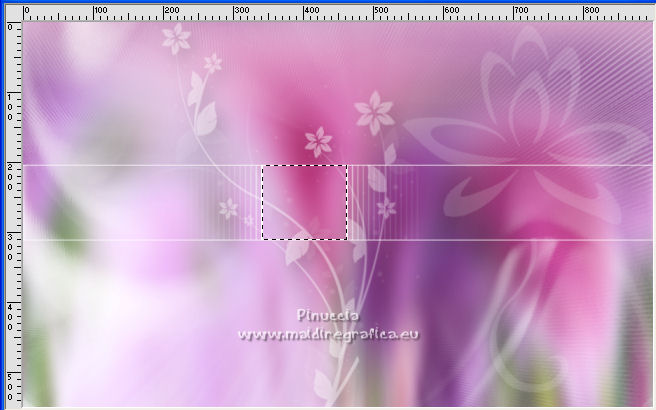
Vous positionner sur le calque du bas de la pile.
Sélections>Transformer la sélection en calque.
19. Effets>Modules Externes>Alien Skin Eye Candy 5 Impact - Glass.
Sélectionner le preset glass les 159 et ok.
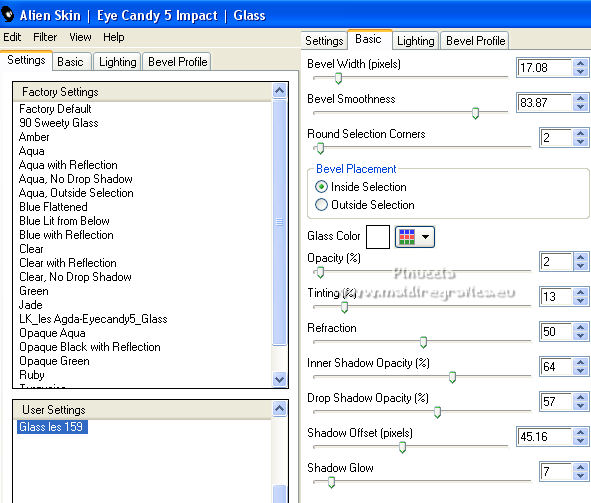
Sélections>Désélectionner tout.
Réduire l'opacité de ce calque à 80%.
20. Vous positionner à nouveau sur le calque du bas de la pile.
Activer l'outil Sélection  , cercle, , cercle,
et tracer un cercle au centre de la fleur

Sélections>Transformer la sélection en calque.
Effets>Modules Externes>Alien Skin Eye Candy 5 Impact - Glass, comme précédemment.
Sélections>Désélectionner tout.
Calques>Agencer>Placer en haut de la pile.
21. Ouvrir le tube birds et Édition>Copier.
Revenir sur votre travail et Édition>Coller comme nouveau calque.
Déplacer  le tube en haut. le tube en haut.
22. Ouvrir tekst 1 les 159 et Édition>Copier.
Revenir sur votre travail et Édition>Coller comme nouveau calque.
Déplacer  le texte au dessous du petit cadre le texte au dessous du petit cadre
Réduire l'opacité de ce calque à 80%.
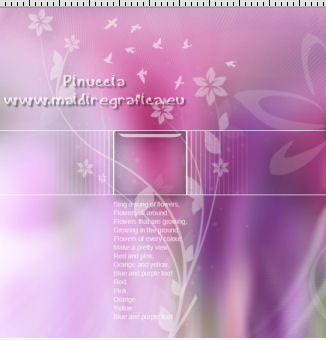
23. Ouvrir tekst 2 les 159. et Édition>Copier.
Revenir sur votre travail et Édition>Coller comme nouveau calque.
Déplacer  ce texte à droite. ce texte à droite.
24. Effets>Modules Externes>Alien Skin Eye Candy 5 Impact - Perspective Shadow, comme précédemment.
25. Ouvrir le tube Gabry fiore et Édition>Copier.
Revenir sur votre travail et Édition>Coller comme nouveau calque.
Image>Redimensionner, à 70%, redimensionner tous les calques décoché.
Déplacer  le tube à gauche. le tube à gauche.

26. Effets>Modules Externes>Flaming Pear - Flood
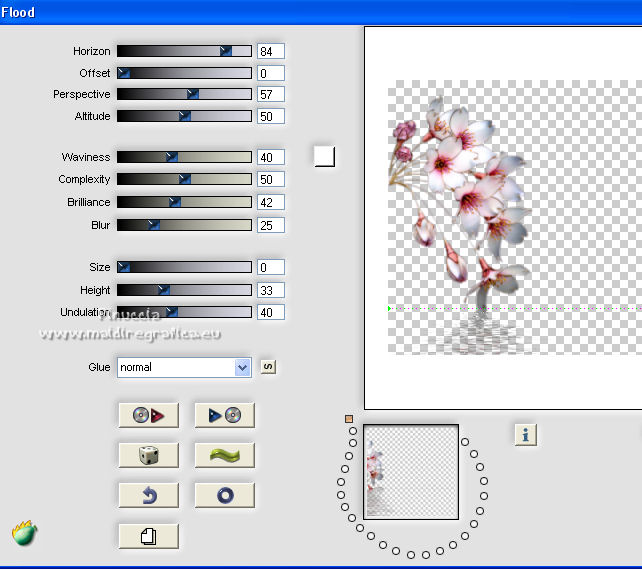
27. Image>Ajouter des bordures, 1 pixel, symétrique, couleur d'avant plan #cf5ba3.
Image>Ajouter des bordures, 30 pixels, symétrique, couleur #ffffff.
Image>Ajouter des bordures, 1 pixel, symétrique, couleur d'avant plan #cf5ba3.
Sélections>Sélectionner tout.
Image>Ajouter des bordures, 40 pixels, symétrique, couleur #ffffff.
Effets>Effets 3D>Ombre portée, couleur #cf5ba3.

Sélections>Désélectionner tout.
28. Signer votre travail sur un nouveau calque.
Image>Ajouter des bordures, 1 pixel, symétrique, couleur d'avant plan #cf5ba3.
Enregistrer en jpg.
Pour les tubes de ces versions merci
Daisyweb

Jet


Si vous avez des problèmes, ou des doutes, ou vous trouvez un link modifié, ou seulement pour me dire que ce tutoriel vous a plu, vous pouvez m'écrire.
1 Juin 2022

|



 traduction italienne/traduzione italiana ici
traduction italienne/traduzione italiana ici Vos versions ici
Vos versions ici



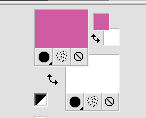


 le calque avec la couleur blanche d'arrière plan #ffffff.
le calque avec la couleur blanche d'arrière plan #ffffff.


 le tube à droite.
le tube à droite.